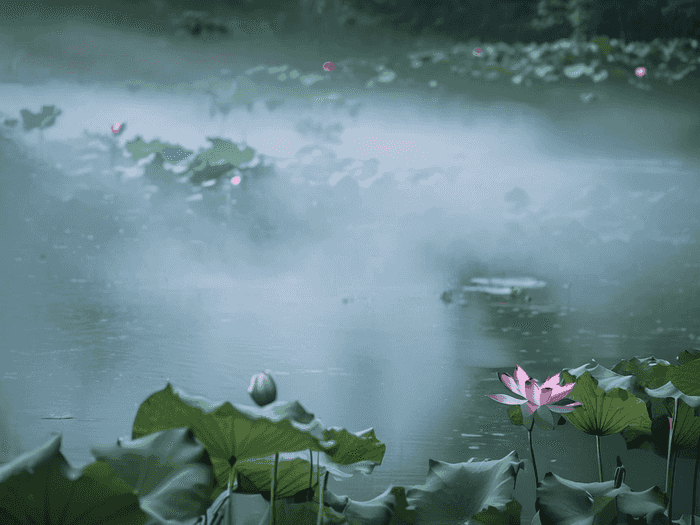excel表格中怎么统计学历
2025-05-13 13:49:38

许老师 已认证
已认证
 已认证
已认证许老师为您分享以下优质知识
在Excel表格中统计学历信息,可通过以下方法实现,具体操作需根据数据结构选择合适方案:
一、使用COUNTIF函数统计人数
基础统计
假设学历信息在A列(从A2开始),在B列输入公式 `=COUNTIF(A:A, "本科")` 统计本科学历人数,其他学历类似。
多条件统计
若需统计多个学历(如本科、硕士),可使用数组公式:
```excel
=SUM(COUNTIF(A:A, {"本科", "硕士"}))
```
或使用 `COUNTIFS` 函数结合多个条件。
二、分类统计学历类型
主要学历分类
在C列输入公式 `=IF(OR(A1="本科", A1="硕士", A1="博士"), "主要学历", "其他学历")`,向下填充后统计主要学历数量。
嵌套IF函数
若需区分具体学历,可使用嵌套IF公式(如区分张三、李四的学历):
```excel
=IF(A2="张三", "本科", IF(A2="李四", "硕士", "博士"))
```
适用于少量分类场景。
三、使用数据透视表统计
创建数据透视表
选中数据区域 → 插入 → 数据透视表 → 将“部门”拖至行,“学历”拖至列,“人数”拖至值,快速生成部门学历统计表。
四、条件格式突出最高学历
设置条件格式
选中学历列 → 格式 → 条件格式 → 使用“最大值”规则,自动高亮最高学历。
五、注意事项
确保学历数据格式统一(如“本科”“硕士”无空格)。
大数据量建议使用数据透视表提高效率。
以上方法可根据实际需求选择,建议优先使用 `COUNTIF` 和数据透视表组合,兼顾灵活性与效率。